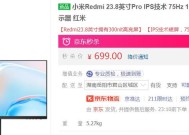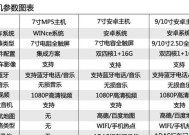电脑无法识别显示屏怎么办?
- 电子常识
- 2025-07-25
- 5
- 更新:2025-07-20 19:55:40
电脑无法识别显示屏是一种常见的故障现象,可能由多种原因引起,从简单的连接问题到复杂的硬件故障都有可能。面对这种情况,我们可以通过一系列的排查和修复步骤来解决电脑无法识别显示屏的问题。本文将提供详细的操作指导,帮助您一步步解决电脑不识别显示屏的困扰。
一、检查连接线和接口
在开始复杂的故障排除之前,首先确保所有连接都是正确和牢固的。显示屏通常通过VGA、DVI、HDMI或DisplayPort等接口与电脑连接。请按照以下步骤检查:
1.确认连接线没有损坏,并且接口部分没有松动或弯曲。
2.尝试更换连接线,看看是否能够解决问题。
3.检查显示器电源是否开启,并确保电源线连接正常。
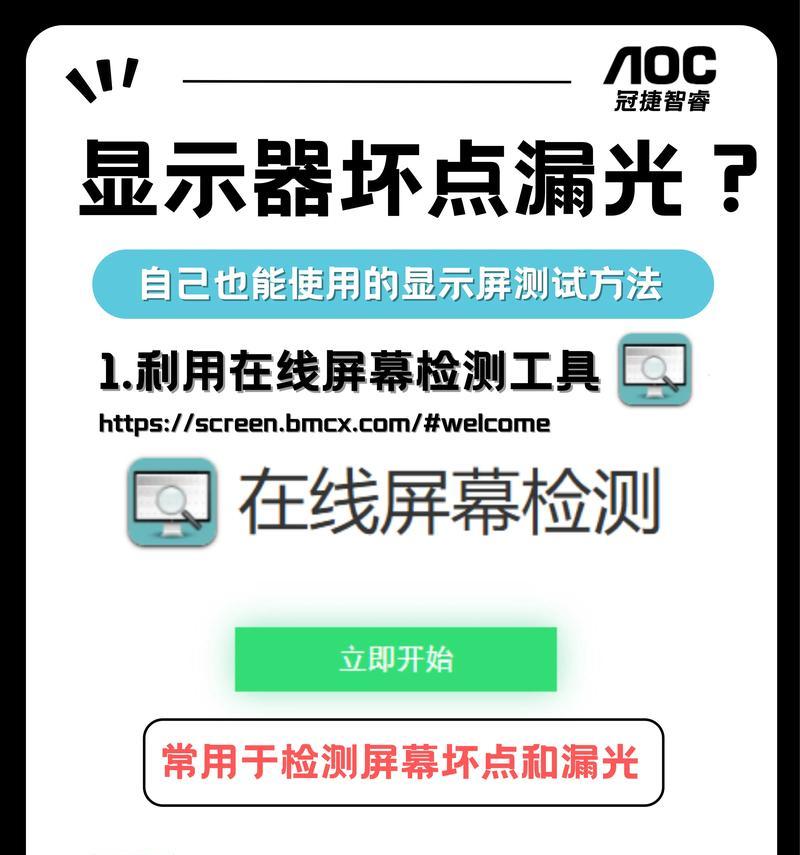
二、电脑显示设置检查
如果连接线和接口都没有问题,接下来检查电脑的显示设置:
1.确认电脑是否处于正确的显示模式。在Windows系统中,可以通过右击桌面选择“显示设置”来确认。
2.检查是否选择了正确的输出设备。在Windows系统中,可以通过“控制面板”>“硬件和声音”>“NVIDIA控制面板”(或其他显卡控制面板)来切换显示输出设备。
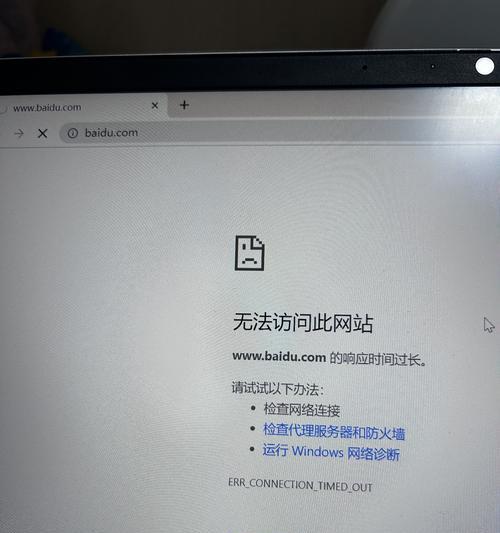
三、重启电脑和显示屏
有时,简单的重启电脑和显示屏就可以解决问题:
1.首先关闭电脑和显示屏电源。
2.等待数分钟后再开启。

四、更新或重新安装显卡驱动程序
驱动程序的问题可能是导致电脑无法识别显示屏的原因之一:
1.在设备管理器中检查显示适配器是否有任何问题标志。
2.卸载当前的显卡驱动,然后下载并安装最新版本的驱动程序。
五、检查BIOS设置
有时候,在BIOS设置中禁用了视频输出,也会导致电脑无法识别显示屏:
1.重启电脑,在启动过程中按下特定键(如Del、F2、F10等,根据电脑品牌而异)进入BIOS设置。
2.检查是否有与显示相关的设置选项,确保视频输出功能被启用。
六、检测硬件故障
如果上述步骤都无法解决问题,可能是显示屏或显卡硬件故障:
1.尝试将显示器连接到另一台电脑上,看看是否能够识别。
2.如果其他电脑也无法识别,可能是显示屏自身的问题;如果能够识别,则可能需要更换显卡或考虑维修。
七、联系专业技术人员
若以上步骤都无法解决显示屏识别问题,建议联系专业技术人员进行进一步的检查和维修。
通过以上步骤,大多数情况下您应该能够解决电脑无法识别显示屏的问题。如果问题依然存在,可能是更深层次的硬件问题,此时需要专业人员的介入。在维修过程中,确保与信誉良好的维修服务商合作,以避免造成更多的损失。
电脑技术日新月异,解决此类问题需要耐心和细致的检查。希望本文提供的指导能帮助您快速有效地解决问题。综合以上,电脑无法识别显示屏可能由多种原因造成,但通过系统性的排查和修复,大多数问题都可以得到妥善解决。
上一篇:鱼缸七色灯适配器使用方法是什么?
下一篇:用坏吉他做音响效果如何?